2023 PEUGEOT 508 carplay
[x] Cancel search: carplayPage 63 of 244
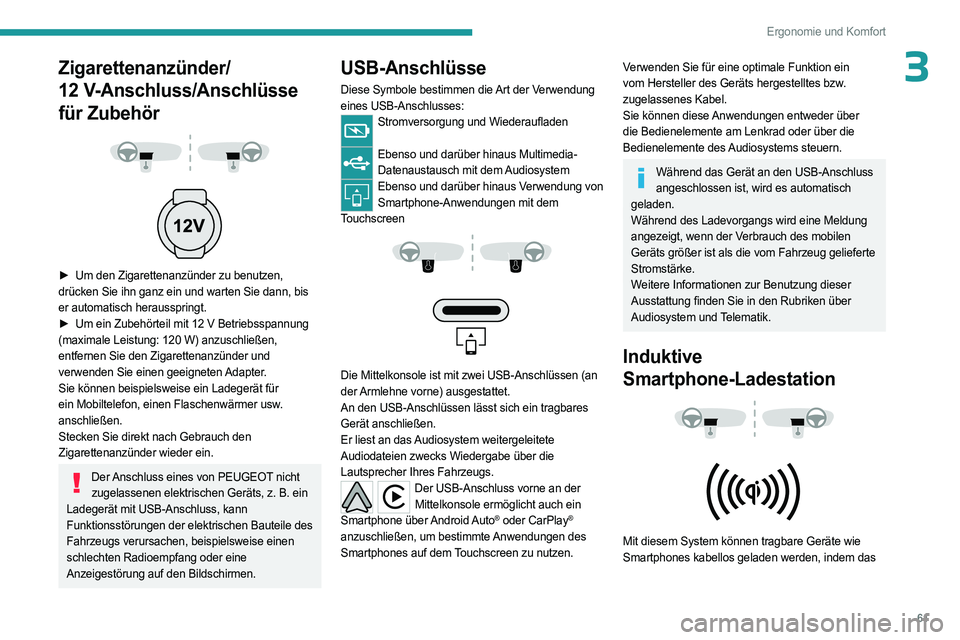
61
Ergonomie und Komfort
3Zigarettenanzünder/
12 V-Anschluss/Anschlüsse
für Zubehör
► Um den Zigarettenanzünder zu benutzen,
drücken Sie ihn ganz ein und warten Sie dann, bis
er automatisch herausspringt.
►
Um ein Zubehörteil mit 12
V Betriebsspannung
(maximale Leistung: 120
W) anzuschließen,
entfernen Sie den Zigarettenanzünder und
verwenden Sie einen geeigneten Adapter.
Sie können beispielsweise ein Ladegerät für
ein Mobiltelefon, einen Flaschenwärmer usw.
anschließen.
Stecken Sie direkt nach Gebrauch den
Zigarettenanzünder wieder ein.
Der Anschluss eines von PEUGEOT nicht zugelassenen elektrischen Geräts, z. B. ein
Ladegerät mit USB-Anschluss, kann
Funktionsstörungen der elektrischen Bauteile des
Fahrzeugs verursachen, beispielsweise einen
schlechten Radioempfang oder eine
Anzeigestörung auf den Bildschirmen.
USB-Anschlüsse
Diese Symbole bestimmen die Art der Verwendung
eines USB-Anschlusses:
Stromversorgung und Wiederaufladen
Ebenso und darüber hinaus Multimedia-
Datenaustausch mit dem Audiosystem
Ebenso und darüber hinaus Verwendung von Smartphone-Anwendungen mit dem
Touchscreen
Die Mittelkonsole ist mit zwei USB-Anschlüssen (an
der Armlehne vorne) ausgestattet.
An den USB-Anschlüssen lässt sich ein tragbares
Gerät anschließen.
Er liest an das Audiosystem weitergeleitete
Audiodateien zwecks Wiedergabe über die
Lautsprecher Ihres Fahrzeugs.
Der USB-Anschluss vorne an der Mittelkonsole ermöglicht auch ein
Smartphone über Android Auto
® oder CarPlay®
anzuschließen, um bestimmte Anwendungen des
Smartphones auf dem Touchscreen zu nutzen.
Verwenden Sie für eine optimale Funktion ein
vom Hersteller des Geräts hergestelltes bzw.
zugelassenes Kabel.
Sie können diese Anwendungen entweder über
die Bedienelemente am Lenkrad oder über die
Bedienelemente des Audiosystems steuern.
Während das Gerät an den USB-Anschluss angeschlossen ist, wird es automatisch
geladen.
Während des Ladevorgangs wird eine Meldung
angezeigt, wenn der Verbrauch des mobilen
Geräts größer ist als die vom Fahrzeug gelieferte
Stromstärke.
Weitere Informationen zur Benutzung dieser
Ausstattung finden Sie in
den Rubriken über
Audiosystem und Telematik.
Induktive
Smartphone-Ladestation
Mit diesem System können tragbare Geräte wie
Smartphones kabellos geladen werden, indem das
Page 216 of 244
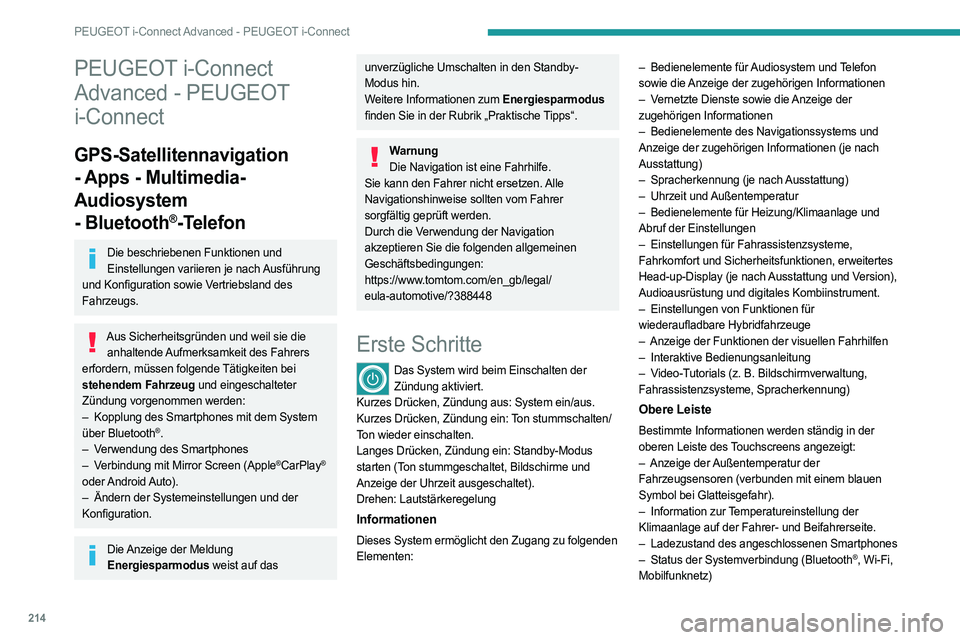
214
PEUGEOT i-Connect Advanced - PEUGEOT i-Connect
PEUGEOT i-Connect
Advanced - PEUGEOT
i-Connect
GPS-Satellitennavigation
- Apps - Multimedia-
Audiosystem
- Bluetooth
®-Telefon
Die beschriebenen Funktionen und Einstellungen variieren je nach Ausführung
und Konfiguration sowie Vertriebsland des
Fahrzeugs.
Aus Sicherheitsgründen und weil sie die anhaltende Aufmerksamkeit des Fahrers
erfordern, müssen folgende Tätigkeiten bei
stehendem Fahrzeug und eingeschalteter
Zündung vorgenommen werden:
–
Kopplung des Smartphones mit dem System
über Bluetooth
®.
–
V
erwendung des Smartphones
–
V
erbindung mit Mirror Screen (Apple
®CarPlay®
oder Android Auto).
–
Ändern der Systemeinstellungen und der
Konfiguration.
Die Anzeige der Meldung Energiesparmodus weist auf das
unverzügliche Umschalten in den Standby-
Modus hin.
Weitere Informationen zum Energiesparmodus
finden Sie in der Rubrik „Praktische Tipps“.
Warnung Die Navigation ist eine Fahrhilfe.
Sie kann den Fahrer nicht ersetzen. Alle
Navigationshinweise sollten vom Fahrer
sorgfältig geprüft werden.
Durch die Verwendung der Navigation
akzeptieren Sie die folgenden allgemeinen
Geschäftsbedingungen:
https://www.tomtom.com/en_gb/legal/
eula-automotive/?388448
Erste Schritte
Das System wird beim Einschalten der Zündung aktiviert.
Kurzes Drücken, Zündung aus: System ein/aus.
Kurzes Drücken, Zündung ein: Ton stummschalten/
Ton wieder einschalten.
Langes Drücken, Zündung ein: Standby-Modus
starten (Ton stummgeschaltet, Bildschirme und
Anzeige der Uhrzeit ausgeschaltet).
Drehen: Lautstärkeregelung
Informationen
Dieses System ermöglicht den Zugang zu folgenden
Elementen: –
Bedienelemente für
Audiosystem und Telefon
sowie die Anzeige der zugehörigen Informationen
–
V
ernetzte Dienste sowie die Anzeige der
zugehörigen Informationen
–
Bedienelemente des Navigationssystems und
Anzeige der zugehörigen Informationen (je nach
Ausstattung)
–
Spracherkennung (je nach
Ausstattung)
–
Uhrzeit und
Außentemperatur
–
Bedienelemente für Heizung/Klimaanlage und
Abruf der Einstellungen
–
Einstellungen für Fahrassistenzsysteme,
Fahrkomfort und Sicherheitsfunktionen, erweitertes
Head-up-Display (je nach Ausstattung und Version),
Audioausrüstung und digitales Kombiinstrument.
–
Einstellungen von Funktionen für
wiederaufladbare Hybridfahrzeuge
–
Anzeige der Funktionen der visuellen Fahrhilfen
–
Interaktive Bedienungsanleitung
–
V
ideo-Tutorials (z. B. Bildschirmverwaltung,
Fahrassistenzsysteme, Spracherkennung)
Obere Leiste
Bestimmte Informationen werden ständig in der
oberen Leiste des Touchscreens angezeigt:
–
Anzeige der
Außentemperatur der
Fahrzeugsensoren (verbunden mit einem blauen
Symbol bei Glatteisgefahr).
–
Information zur
Temperatureinstellung der
Klimaanlage auf der Fahrer- und Beifahrerseite.
–
Ladezustand des angeschlossenen Smartphones
–
Status der Systemverbindung (Bluetooth®, Wi-Fi,
Mobilfunknetz)
Page 221 of 244
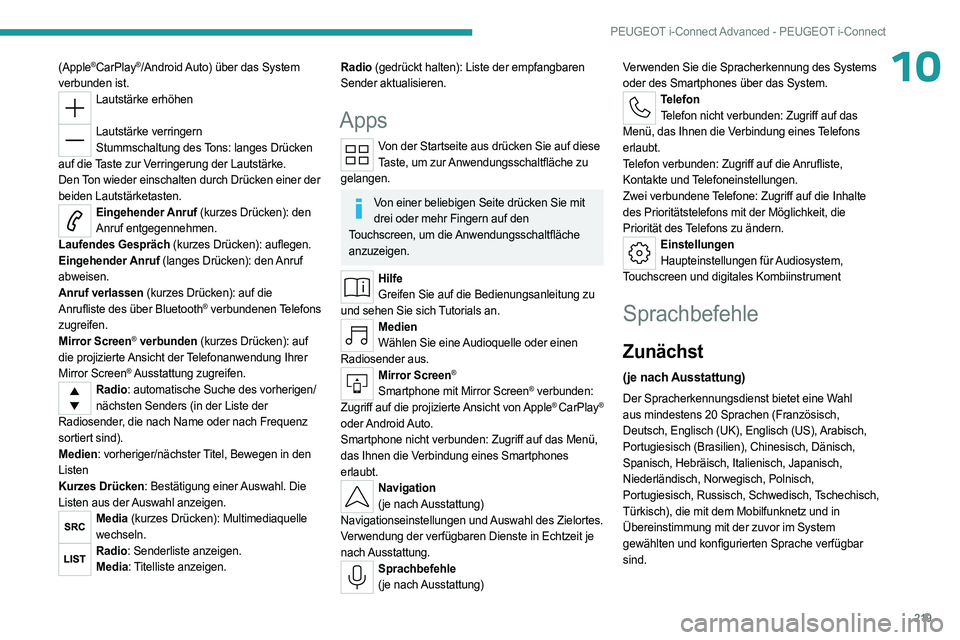
219
PEUGEOT i-Connect Advanced - PEUGEOT i-Connect
10(Apple®CarPlay®/Android Auto) über das System
verbunden ist.
Lautstärke erhöhen
Lautstärke verringern
Stummschaltung des Tons: langes Drücken
auf die Taste zur Verringerung der Lautstärke.
Den Ton wieder einschalten durch Drücken einer der
beiden Lautstärketasten.
Eingehender Anruf (kurzes Drücken): den Anruf entgegennehmen.
Laufendes Gespräch (kurzes Drücken): auflegen.
Eingehender Anruf (langes Drücken): den Anruf
abweisen.
Anruf verlassen (kurzes Drücken): auf die
Anrufliste des über
Bluetooth® verbundenen Telefons
zugreifen.
Mirror Screen
® verbunden (kurzes Drücken): auf
die projizierte Ansicht der Telefonanwendung Ihrer
Mirror Screen
® Ausstattung zugreifen.Radio: automatische Suche des vorherigen/ nächsten Senders (in der Liste der
Radiosender, die nach Name oder nach Frequenz
sortiert sind).
Medien: vorheriger/nächster Titel, Bewegen in den
Listen
Kurzes Drücken: Bestätigung einer Auswahl. Die
Listen aus der Auswahl anzeigen.
Media (kurzes Drücken): Multimediaquelle wechseln.
Radio: Senderliste anzeigen.Media: Titelliste anzeigen.
Radio (gedrückt halten): Liste der empfangbaren
Sender aktualisieren.
Apps
Von der Startseite aus drücken Sie auf diese
T aste, um zur Anwendungsschaltfläche zu
gelangen.
Von einer beliebigen Seite drücken Sie mit drei oder mehr Fingern auf den
Touchscreen, um die Anwendungsschaltfläche
anzuzeigen.
Hilfe Greifen Sie auf die Bedienungsanleitung zu
und sehen Sie sich Tutorials an.
Medien Wählen Sie eine Audioquelle oder einen
Radiosender aus.
Mirror Screen®
Smartphone mit Mirror Screen® verbunden:
Zugriff auf die projizierte Ansicht von Apple® CarPlay®
oder Android Auto.
Smartphone nicht verbunden: Zugriff auf das Menü,
das Ihnen die Verbindung eines Smartphones
erlaubt.
Navigation (je nach Ausstattung)
Navigationseinstellungen und Auswahl des Zielortes.
Verwendung der verfügbaren Dienste in Echtzeit je
nach Ausstattung.
Sprachbefehle (je nach Ausstattung) Verwenden Sie die Spracherkennung des Systems
oder des Smartphones über das System.
Telefon
Telefon nicht verbunden: Zugriff auf das
Menü, das Ihnen die Verbindung eines Telefons
erlaubt.
Telefon verbunden: Zugriff auf die Anrufliste,
Kontakte und Telefoneinstellungen.
Zwei verbundene Telefone: Zugriff auf die Inhalte
des Prioritätstelefons mit der Möglichkeit, die
Priorität des Telefons zu ändern.
Einstellungen Haupteinstellungen für Audiosystem,
Touchscreen und digitales Kombiinstrument
Sprachbefehle
Zunächst
(je nach Ausstattung)
Der Spracherkennungsdienst bietet eine Wahl
aus mindestens 20 Sprachen (Französisch,
Deutsch, Englisch (UK), Englisch (US), Arabisch,
Portugiesisch (Brasilien), Chinesisch, Dänisch,
Spanisch, Hebräisch, Italienisch, Japanisch,
Niederländisch, Norwegisch, Polnisch,
Portugiesisch, Russisch, Schwedisch, Tschechisch,
Türkisch), die mit dem Mobilfunknetz und in
Übereinstimmung mit der zuvor im System
gewählten und konfigurierten Sprache verfügbar
sind.
Page 224 of 244
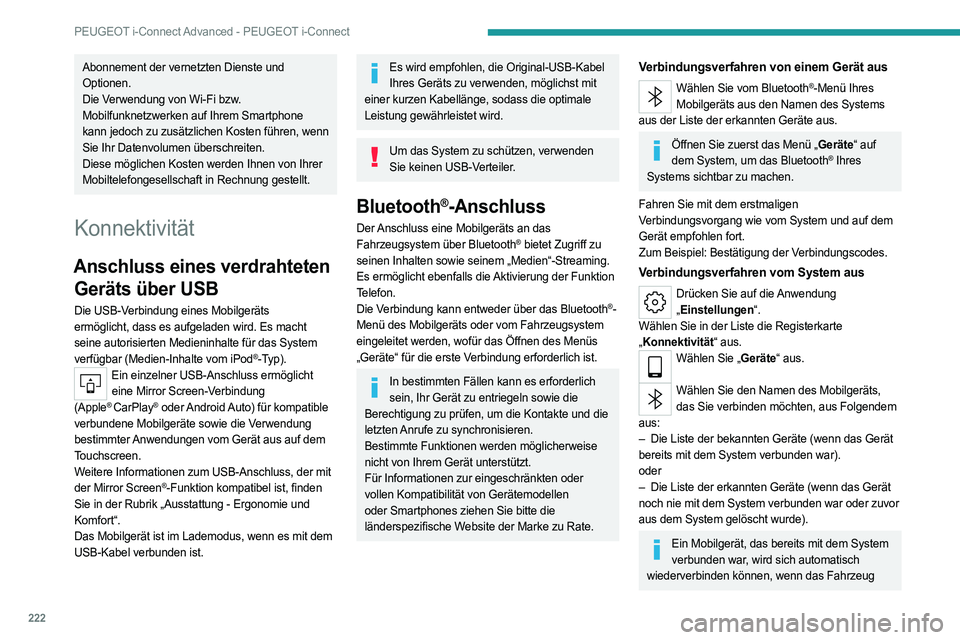
222
PEUGEOT i-Connect Advanced - PEUGEOT i-Connect
Abonnement der vernetzten Dienste und
Optionen.
Die Verwendung von Wi-Fi bzw.
Mobilfunknetzwerken auf Ihrem Smartphone
kann jedoch zu zusätzlichen Kosten führen, wenn
Sie Ihr Datenvolumen überschreiten.
Diese möglichen Kosten werden Ihnen von Ihrer
Mobiltelefongesellschaft in Rechnung gestellt.
Konnektivität
Anschluss eines verdrahteten Geräts über USB
Die USB-Verbindung eines Mobilgeräts
ermöglicht, dass es aufgeladen wird. Es macht
seine autorisierten Medieninhalte für das System
verfügbar (Medien-Inhalte vom iPod
®-Typ).Ein einzelner USB-Anschluss ermöglicht
eine Mirror Screen-Verbindung
(Apple
® CarPlay® oder Android Auto) für kompatible
verbundene Mobilgeräte sowie die Verwendung
bestimmter Anwendungen vom Gerät aus auf dem
Touchscreen.
Weitere Informationen zum USB-Anschluss, der mit
der Mirror Screen
®-Funktion kompatibel ist, finden
Sie in der Rubrik „Ausstattung - Ergonomie und
Komfort“.
Das Mobilgerät ist im Lademodus, wenn es mit dem
USB-Kabel verbunden ist.
Es wird empfohlen, die Original-USB-Kabel Ihres Geräts zu verwenden, möglichst mit
einer kurzen Kabellänge, sodass die optimale
Leistung gewährleistet wird.
Um das System zu schützen, verwenden Sie keinen USB-Verteiler.
Bluetooth®-Anschluss
Der Anschluss eine Mobilgeräts an das
Fahrzeugsystem über Bluetooth® bietet Zugriff zu
seinen Inhalten sowie seinem „Medien“-Streaming.
Es ermöglicht ebenfalls die Aktivierung der Funktion
Telefon.
Die Verbindung kann entweder über das Bluetooth
®-
Menü des Mobilgeräts oder vom Fahrzeugsystem
eingeleitet werden, wofür das Öffnen des Menüs
„Geräte“ für die erste Verbindung erforderlich ist.
In bestimmten Fällen kann es erforderlich sein, Ihr Gerät zu entriegeln sowie die
Berechtigung zu prüfen, um die Kontakte und die
letzten Anrufe zu synchronisieren.
Bestimmte Funktionen werden möglicherweise
nicht von Ihrem Gerät unterstützt.
Für Informationen zur eingeschränkten oder
vollen Kompatibilität von Gerätemodellen
oder Smartphones ziehen Sie bitte die
länderspezifische Website der Marke zu Rate.
Verbindungsverfahren von einem Gerät aus
Wählen Sie vom Bluetooth®-Menü Ihres
Mobilgeräts aus den Namen des Systems
aus der Liste der erkannten Geräte aus.
Öffnen Sie zuerst das Menü „Geräte“ auf dem System, um das Bluetooth® Ihres
Systems sichtbar zu machen.
Fahren Sie mit dem erstmaligen
Verbindungsvorgang wie vom System und auf dem
Gerät empfohlen fort.
Zum Beispiel: Bestätigung der Verbindungscodes.
Verbindungsverfahren vom System aus
Drücken Sie auf die Anwendung „ Einstellungen“.
Wählen Sie in der Liste die Registerkarte
„ Konnektivität“ aus.
Wählen Sie „Geräte“ aus.
Wählen Sie den Namen des Mobilgeräts,
das Sie verbinden möchten, aus Folgendem
aus:
–
Die Liste der bekannten Geräte (wenn das Gerät
bereits mit dem System verbunden war).
oder
–
Die Liste der erkannten Geräte (wenn das Gerät
noch nie mit dem System verbunden war oder zuvor
aus dem System gelöscht wurde).
Ein Mobilgerät, das bereits mit dem System verbunden war, wird sich automatisch
wiederverbinden können, wenn das Fahrzeug
Page 226 of 244
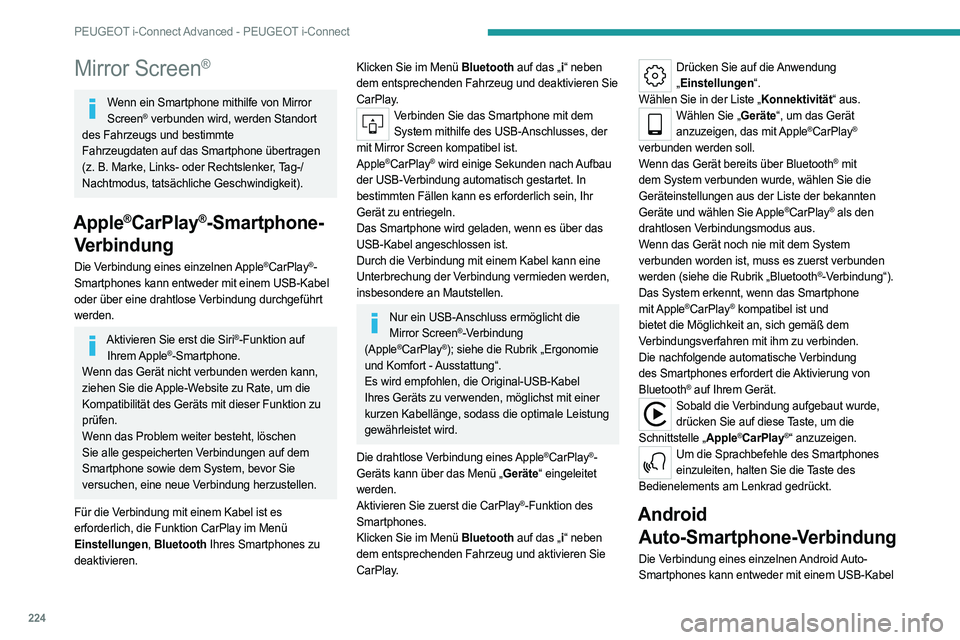
224
PEUGEOT i-Connect Advanced - PEUGEOT i-Connect
Mirror Screen®
Wenn ein Smartphone mithilfe von Mirror Screen® verbunden wird, werden Standort
des Fahrzeugs und bestimmte
Fahrzeugdaten
auf das Smartphone übertragen
(z.
B. Marke, Links- oder Rechtslenker, Tag-/
Nachtmodus, tatsächliche Geschwindigkeit).
Apple®CarPlay®-Smartphone-
Verbindung
Die Verbindung eines einzelnen Apple®CarPlay®-
Smartphones kann entweder mit einem USB-Kabel
oder über eine drahtlose Verbindung durchgeführt
werden.
Aktivieren Sie erst die Siri®-Funktion auf
Ihrem Apple®-Smartphone.
Wenn das Gerät nicht verbunden werden kann,
ziehen Sie die Apple-Website zu Rate, um die
Kompatibilität des Geräts mit dieser Funktion zu
prüfen.
Wenn das Problem weiter besteht, löschen
Sie alle gespeicherten Verbindungen auf dem
Smartphone sowie dem System, bevor Sie
versuchen, eine neue Verbindung herzustellen.
Für die Verbindung mit einem Kabel ist es
erforderlich, die Funktion CarPlay im Menü
Einstellungen, Bluetooth Ihres Smartphones zu
deaktivieren.
Klicken Sie im Menü Bluetooth auf das „i “ neben
dem entsprechenden Fahrzeug und deaktivieren Sie
CarPlay.
Verbinden Sie das Smartphone mit dem System mithilfe des USB-Anschlusses, der
mit Mirror Screen kompatibel ist.
Apple
®CarPlay® wird einige Sekunden nach Aufbau
der USB-Verbindung automatisch gestartet. In
bestimmten Fällen kann es erforderlich sein, Ihr
Gerät zu entriegeln.
Das Smartphone wird geladen, wenn es über das
USB-Kabel angeschlossen ist.
Durch die Verbindung mit einem Kabel kann eine
Unterbrechung der Verbindung vermieden werden,
insbesondere an Mautstellen.
Nur ein USB-Anschluss ermöglicht die Mirror Screen®-Verbindung
(Apple®CarPlay®); siehe die Rubrik „Ergonomie
und Komfort - Ausstattung“.
Es wird empfohlen, die Original-USB-Kabel
Ihres Geräts zu verwenden, möglichst mit einer
kurzen Kabellänge, sodass die optimale Leistung
gewährleistet wird.
Die drahtlose Verbindung eines Apple
®CarPlay®-
Geräts kann über das Menü „Geräte“ eingeleitet
werden.
Aktivieren Sie zuerst die CarPlay
®-Funktion des
Smartphones.
Klicken Sie im Menü Bluetooth auf das „i “ neben
dem entsprechenden Fahrzeug und aktivieren Sie
CarPlay.
Drücken Sie auf die Anwendung „ Einstellungen“.
Wählen Sie in der Liste „Konnektivität“ aus.
Wählen Sie „Geräte“, um das Gerät anzuzeigen, das mit Apple®CarPlay®
verbunden werden soll.
Wenn das Gerät bereits über
Bluetooth
® mit
dem System verbunden wurde, wählen Sie die
Geräteinstellungen aus der Liste der bekannten
Geräte und wählen Sie Apple
®CarPlay® als den
drahtlosen Verbindungsmodus aus.
Wenn das Gerät noch nie mit dem System
verbunden worden ist, muss es zuerst verbunden
werden (siehe die Rubrik „Bluetooth
®-Verbindung“).
Das System erkennt, wenn das Smartphone
mit Apple
®CarPlay® kompatibel ist und
bietet die Möglichkeit an, sich gemäß dem
Verbindungsverfahren mit ihm zu verbinden.
Die nachfolgende automatische Verbindung
des Smartphones erfordert die Aktivierung von
Bluetooth
® auf Ihrem Gerät.Sobald die Verbindung aufgebaut wurde, drücken Sie auf diese Taste, um die
Schnittstelle „Apple
®CarPlay®“ anzuzeigen.Um die Sprachbefehle des Smartphones einzuleiten, halten Sie die Taste des
Bedienelements am Lenkrad gedrückt.
Android Auto-Smartphone-Verbindung
Die Verbindung eines einzelnen Android Auto-
Smartphones kann entweder mit einem USB-Kabel
Page 231 of 244
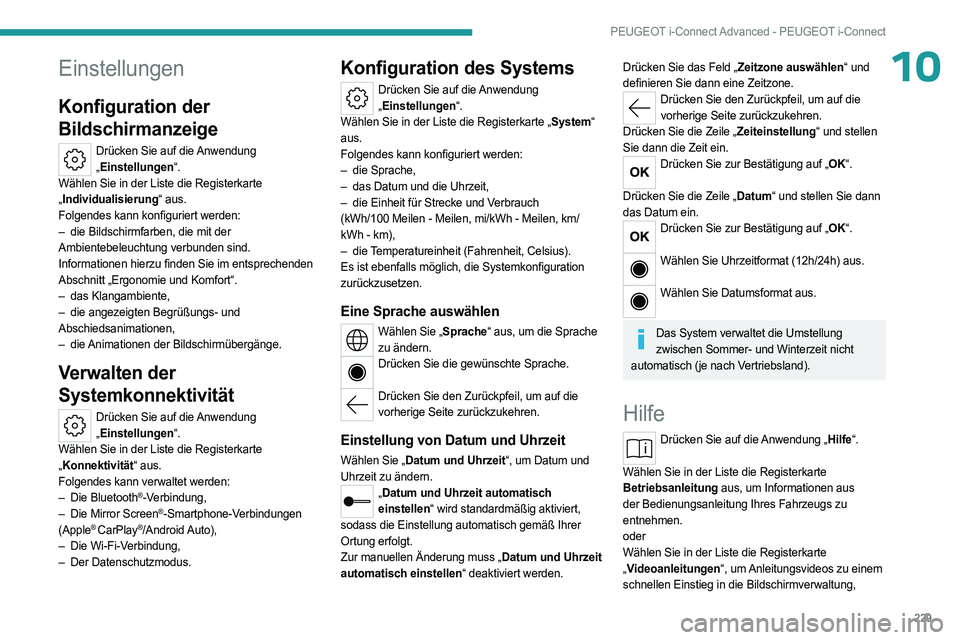
229
PEUGEOT i-Connect Advanced - PEUGEOT i-Connect
10Einstellungen
Konfiguration der
Bildschirmanzeige
Drücken Sie auf die Anwendung „ Einstellungen“.
Wählen Sie in der Liste die Registerkarte
„ Individualisierung“ aus.
Folgendes kann konfiguriert werden:
–
die Bildschirmfarben, die mit der
Ambientebeleuchtung verbunden sind.
Informationen hierzu finden Sie im entsprechenden
Abschnitt „Ergonomie und Komfort“.
–
das Klangambiente,
–
die angezeigten Begrüßungs- und
Abschiedsanimationen,
–
die
Animationen der Bildschirmübergänge.
Verwalten der
Systemkonnektivität
Drücken Sie auf die Anwendung „ Einstellungen“.
Wählen Sie in der Liste die Registerkarte
„ Konnektivität“ aus.
Folgendes kann verwaltet werden:
–
Die Bluetooth®-Verbindung,
–
Die Mirror Screen®-Smartphone-Verbindungen
(Apple® CarPlay®/Android Auto),
–
Die Wi-Fi-V
erbindung,
–
Der Datenschutzmodus.
Konfiguration des Systems
Drücken Sie auf die Anwendung „ Einstellungen“.
Wählen Sie in der Liste die Registerkarte „System“
aus.
Folgendes kann konfiguriert werden:
–
die Sprache,
–
das Datum und die Uhrzeit,
–
die Einheit für Strecke und V
erbrauch
(kWh/100
Meilen - Meilen, mi/kWh - Meilen, km/
kWh - km),
–
die
Temperatureinheit (Fahrenheit, Celsius).
Es ist ebenfalls möglich, die Systemkonfiguration
zurückzusetzen.
Eine Sprache auswählen
Wählen Sie „Sprache“ aus, um die Sprache zu ändern.
Drücken Sie die gewünschte Sprache.
Drücken Sie den Zurückpfeil, um auf die
vorherige Seite zurückzukehren.
Einstellung von Datum und Uhrzeit
Wählen Sie „Datum und Uhrzeit“, um Datum und
Uhrzeit zu ändern.
„ Datum und Uhrzeit automatisch
einstellen“ wird standardmäßig aktiviert,
sodass die Einstellung automatisch gemäß Ihrer
Ortung erfolgt.
Zur manuellen Änderung muss „Datum und Uhrzeit
automatisch einstellen“ deaktiviert werden.
Drücken Sie das Feld „Zeitzone auswählen“ und
definieren Sie dann eine Zeitzone.
Drücken Sie den Zurückpfeil, um auf die vorherige Seite zurückzukehren.
Drücken Sie die Zeile „Zeiteinstellung“ und stellen
Sie dann die Zeit ein.
Drücken Sie zur Bestätigung auf „OK“.
Drücken Sie die Zeile „Datum“ und stellen Sie dann
das Datum ein.
Drücken Sie zur Bestätigung auf „OK“.
Wählen Sie Uhrzeitformat (12h/24h) aus.
Wählen Sie Datumsformat aus.
Das System verwaltet die Umstellung
zwischen Sommer- und Winterzeit nicht
automatisch (je nach Vertriebsland).
Hilfe
Drücken Sie auf die Anwendung „Hilfe“.
Wählen Sie in der Liste die Registerkarte
Betriebsanleitung aus, um Informationen aus
der Bedienungsanleitung Ihres Fahrzeugs zu
entnehmen.
oder
Wählen Sie in der Liste die Registerkarte
„ Videoanleitungen“, um Anleitungsvideos
zu einem
schnellen Einstieg in die Bildschirmverwaltung,
Page 235 of 244
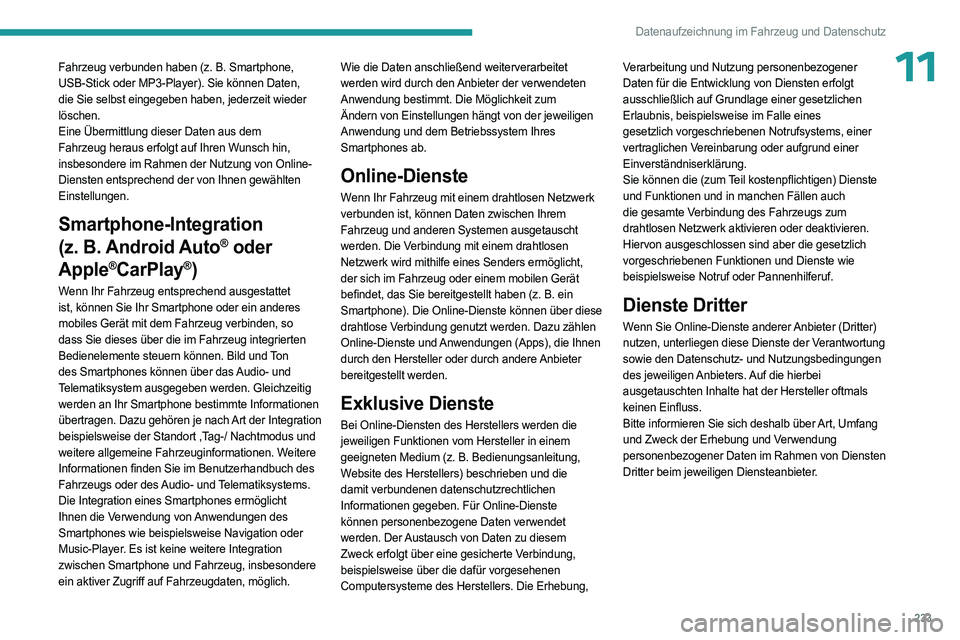
233
Datenaufzeichnung im Fahrzeug und Datenschutz
11Fahrzeug verbunden haben (z. B. Smartphone,
USB-Stick oder MP3-Player). Sie können Daten,
die Sie selbst eingegeben haben, jederzeit wieder
löschen.
Eine Übermittlung dieser Daten aus dem
Fahrzeug heraus erfolgt auf Ihren Wunsch hin,
insbesondere im Rahmen der Nutzung von Online-
Diensten entsprechend der von Ihnen gewählten
Einstellungen.
Smartphone-Integration
(z.
B.
Android Auto
® oder
Apple
®CarPlay®)
Wenn Ihr Fahrzeug entsprechend ausgestattet
ist, können Sie Ihr Smartphone oder ein anderes
mobiles Gerät mit dem Fahrzeug verbinden, so
dass Sie dieses über die im Fahrzeug integrierten
Bedienelemente steuern können. Bild und Ton
des Smartphones können über das Audio- und
Telematiksystem ausgegeben werden. Gleichzeitig
werden an Ihr Smartphone bestimmte Informationen
übertragen. Dazu gehören je nach Art der Integration
beispielsweise der Standort ,Tag-/ Nachtmodus und
weitere allgemeine Fahrzeuginformationen. Weitere
Informationen finden Sie im Benutzerhandbuch des
Fahrzeugs oder des Audio- und Telematiksystems.
Die Integration eines Smartphones ermöglicht
Ihnen die Verwendung von Anwendungen des
Smartphones wie beispielsweise Navigation oder
Music-Player. Es ist keine weitere Integration
zwischen Smartphone und Fahrzeug, insbesondere
ein aktiver Zugriff auf Fahrzeugdaten, möglich. Wie die Daten anschließend weiterverarbeitet
werden wird durch den Anbieter der verwendeten
Anwendung bestimmt. Die Möglichkeit zum
Ändern von Einstellungen hängt von der jeweiligen
Anwendung und dem Betriebssystem Ihres
Smartphones ab.
Online-Dienste
Wenn Ihr Fahrzeug mit einem drahtlosen Netzwerk
verbunden ist, können Daten zwischen Ihrem
Fahrzeug und anderen Systemen ausgetauscht
werden. Die Verbindung mit einem drahtlosen
Netzwerk wird mithilfe eines Senders ermöglicht,
der sich im Fahrzeug oder einem mobilen Gerät
befindet, das Sie bereitgestellt haben (z.
B. ein
Smartphone). Die Online-Dienste können über diese
drahtlose Verbindung genutzt werden. Dazu zählen
Online-Dienste und Anwendungen (Apps), die Ihnen
durch den Hersteller oder durch andere Anbieter
bereitgestellt werden.
Exklusive Dienste
Bei Online-Diensten des Herstellers werden die
jeweiligen Funktionen vom Hersteller in einem
geeigneten Medium (z.
B. Bedienungsanleitung,
Website des Herstellers) beschrieben und die
damit verbundenen datenschutzrechtlichen
Informationen gegeben. Für Online-Dienste
können personenbezogene Daten verwendet
werden. Der Austausch von Daten zu diesem
Zweck erfolgt über eine gesicherte Verbindung,
beispielsweise über die dafür vorgesehenen
Computersysteme des Herstellers. Die Erhebung, Verarbeitung und Nutzung personenbezogener
Daten für die Entwicklung von Diensten erfolgt
ausschließlich auf Grundlage einer gesetzlichen
Erlaubnis, beispielsweise im Falle eines
gesetzlich vorgeschriebenen Notrufsystems, einer
vertraglichen Vereinbarung oder aufgrund einer
Einverständniserklärung.
Sie können die (zum Teil kostenpflichtigen) Dienste
und Funktionen und in manchen Fällen auch
die gesamte Verbindung des Fahrzeugs zum
drahtlosen Netzwerk aktivieren oder deaktivieren.
Hiervon ausgeschlossen sind aber die gesetzlich
vorgeschriebenen Funktionen und Dienste wie
beispielsweise Notruf oder Pannenhilferuf.
Dienste Dritter
Wenn Sie Online-Dienste anderer Anbieter (Dritter)
nutzen, unterliegen diese Dienste der Verantwortung
sowie den Datenschutz- und Nutzungsbedingungen
des jeweiligen Anbieters. Auf die hierbei
ausgetauschten Inhalte hat der Hersteller oftmals
keinen Einfluss.
Bitte informieren Sie sich deshalb über Art, Umfang
und Zweck der Erhebung und Verwendung
personenbezogener Daten im Rahmen von Diensten
Dritter beim jeweiligen Diensteanbieter.